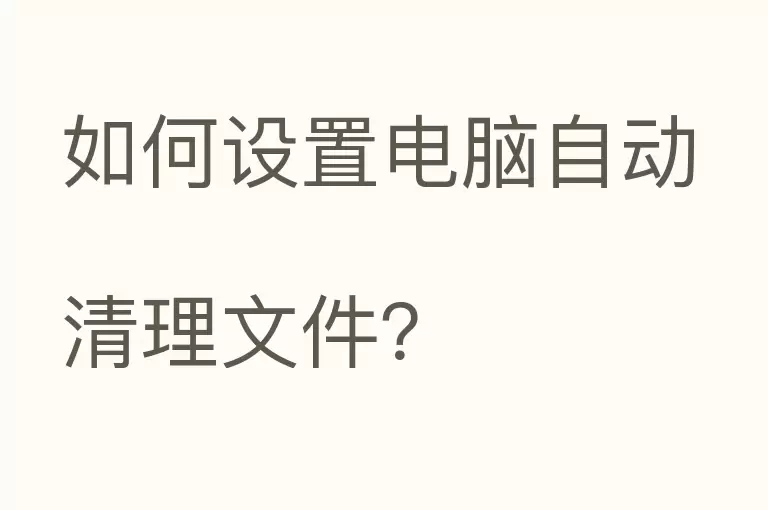如何设置电脑自动清理文件?
写个论文
2023-01-08 23:25:54
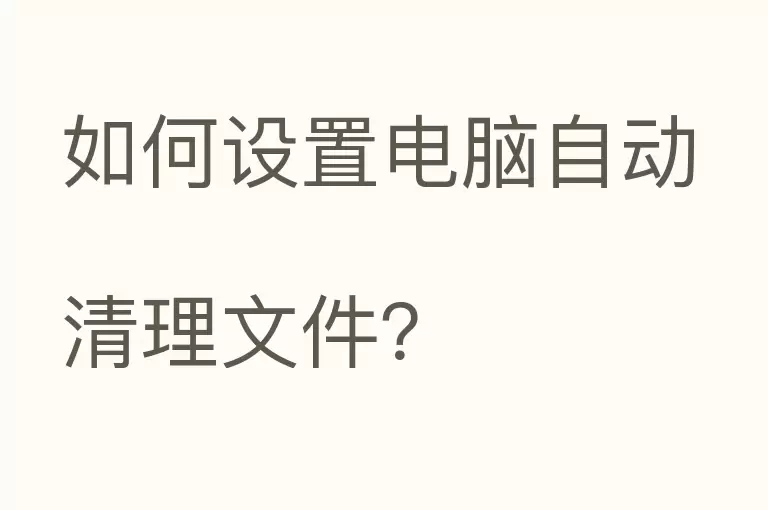
问:如何设置电脑自动清理文件?
- 答:导语:在使用电脑时,希望一些文件在关机时,能够自动清理,尤其是一些临时保存的个人文档或图片,不希望在关机后,还保留在电脑上,如果只是偶尔的,可以手动清理解决,但是,如果是天天都要执行的删除操作,那就可以用自动处理方式来解决,下面教大家一个解决方法,如关机后,自动删除某个指定文件夹的图片为例来说明。让我们一起来了解一下吧!
1,先要在被删除文件的文件夹之外建一个文本文档,示例删除的是“2”文件夹下所有的图片,所以这个文本文档必须建在“2”文件夹之外,创建文档方法,在空白处右键->新建->文本文档。
2,然后打开这个文本文档,在编辑窗口输入“del 文件路径 /q”这样一条命令,本文中是要删除D:12下面的`图片,所以这个代码的写法应该为:del D:12 /q。写好后,要进行保存,要注意删除代码格式,del为删除命令,然后一个空格,再写要删除文件夹的路径,再一个空格,再写/q参数。
3,保存好后,将这个文本文档的后缀改为.bat格式,即批处理格式,弹出警示框,按“确定”即可,这个清理文件就制作好了。这个批处理文件名可以随便起,如“关机清理指定文件夹”,但后缀名一定要为.bat格式。
4,下面就是如何设置让这个批处理文件在关机时自动运行。在开始菜单中,打开“运行”,然后输入“gpedit.msc”命令,确定。
5,进入组策略窗口后,选择“Windows设置”这一项。
6,然后在“Windows设置”下,选择“脚本(启动/关机)”这一项,来到右侧窗口,选择“关机”。双击。
7,在关机属性窗口,找到“添加”按钮,单击打开。
8,在添加脚本窗口,点击“浏览”按钮,去加载刚创建的批处理文件。
9,找到刚创建的“关机清理指定文件夹.bat”批处理文件,按“打开”,然后一路返回“确定”,“应用”再“确定”。整个过程就设置好了,关机时,就会启动批处理文件清理掉指定的文件夹下的文件了。
10,如果要终止在关机时执行批处理,同样在关机属性窗口,选择一个要删除的脚本,按”删除“即可。
注意事项: 此删除方法一定要在正常关机下进行才有效,如果是直接用关电源的方法关机,是无法启动删除脚本的,也就无法删除指定的文件。
问:怎么清理电脑c盘重复文件?
- 答:相信很多小伙伴遇到过不知道怎么该怎样清理自己电脑C盘的重复文件吧。那今天就教大家4招清理win10的重复文件,让电脑瞬间释放10G内存!
第一招:磁盘清理
这个方法相对简单,适合没有任何操作技术的电脑小白,只需轻松两步,就能将磁盘多余的文件进行清除。使用方法:打开【此电脑】,右键点击C盘,选择【属性】。进入属性后,点击【磁盘清理】,等待计算结束后勾选【要删除的文件】选项,点击【确定】即可。
第二招:开启存储感知
这招可以让电脑自动清理不需要的文件,有木有很方便!使用方法:打开【开始菜单】,点击【设置】的图标按钮,进入系统页面后,点击【系统】-【存储】,接着在窗口右侧点击按钮即可开启存储感知。
第三招:手动清理
除了依靠系统设置进行文件清理外,还可以依靠第三方软件进行手动清理。比如国内知名的360、腾讯管家,国外C Cleaner,今天还给大家推荐一款集扫描与清理于一体的清理工具—dupeguru,它可以可用于搜索各类格式的文档、压缩包、安装包等一切文件,支持 JPG、PNG、TIFF、GIF和BMP等图片格式,可以轻松揪出那些重复的照片和图片收藏,用了之后感觉还不错!
第四招:数据误删除恢复
虽然删除数据一时爽,但是重要数据丢失哭倒墙!为了防止小伙伴们出现这种困扰,今天再给大家安利一款超级好用的数据恢复神器—嗨格式数据恢复大师,支持文件、照片、视频、邮件、音频等1000+种文件的格式恢复,更能恢复电脑/笔记本、回收站、U盘、硬盘、移动硬盘、内存卡等各类存储设备数据丢失恢复,非常奈斯!
问:笔记本电脑如何设置自动清理垃圾?
- 答:笔记本 电脑只要一开启,就会产生垃圾文件,如临时文件,记录log文件等等,如果加上大量的应用软件垃圾,就会拖慢笔记本电脑的运行,很多人只有在笔记本电脑出现慢或卡的时候,才会想起清理垃圾,能不能自动清理垃圾,而且是每天定时清理,下面就由我跟大家分享笔记本电脑设置自动清理垃圾的 方法 吧,希望对大家有所帮助~
笔记本电脑设置自动清理垃圾的方法
1、在桌面上单击鼠标右键新建一个文本文档,双击打开它,然后在里面输入“del 文件夹路径 /q”,随后点击左上角“文件--另存为”,如下图所示:
2、在弹出的另存为窗口中,我们先单击“桌面”,接着在保存类型下拉框中选择“所有文件”,文件名取为“自动清理临时文件.bat”,然后点击“保存”按钮,如下图所示:
3、执行完上一步操作后,按组合键(Win键+R)打开运行窗口,输入“gpedit.msc”,回车确认。在打开的本地组策略编辑器窗口中,我们依次点击“计算机配置--windows设置--脚本(启动/关机)”,然后在右边的面板中双击“关机”,如下图所示:
4、在关机属性窗口中,选择“脚本”栏,接着点击“添加”按钮,如下图所示:
5、接着在弹出的添加脚本窗口中点击“浏览”按钮,将桌面上的自动清理临时文件.bat可执行文件添加进去,然后点击“确定”按钮,如下图所示:
6、最后在关机属性窗口里,依次点击“应用--确定”按钮即可,如下图所示:
到此为止,让计算机系统自动清理垃圾文件的设置方法就跟大家介绍完了。通过.bat执行文件,我们便不用每次手动进行临时文件清理了。有兴趣的用户可以照着上面的步骤看看效果。
猜你喜欢:
1. 电脑怎么设置定时清理
2. 电脑如何自动清理垃圾文件 图文详解
3. 360安全卫士怎么设置自动清理垃圾
4. 360卫士如何设置定时自动清理垃圾
5. win8.1系统怎么设置每天自动清理C盘垃圾
6. win8.1系统设置每天自动清理C盘垃圾方法
问:能不能让电脑自动删除重复文件/资料?
- 答:可以的啊,用优化大师就可以在文件管理和清理过程中清除重复文件的.
- 答:用软件吧
EF Duplicate Files Manager V4.20┊重复文件查找和管理┊多国语言绿色特别版
http://www.greendown.cn/soft/6734.html
Moleskinsoft Clone Remover 2.4.0┊进行重复文件清理的工具
http://www.greendown.cn/soft/3479.html